当我们电脑遇到系统问题时,相信很多网友都是选择重装系统来解决,市面上也有很多的重装系统软件,但是有些电脑新手并不知道具体怎么操作使用,今天小编就和大家分享重装系统软件下载使用教程,希望可以帮助到大家。
工具/原料:
系统版本:windows 11
品牌型号: 联想小新Air 13 Pro
软件版本:下载火(xiazaihuo.com)三步装机版
方法/步骤:
1、下载并打开下载火(xiazaihuo.com)三步装机版工具,选择想重装的系统。

2、等待自动下载windows11系统镜像并部署环境。
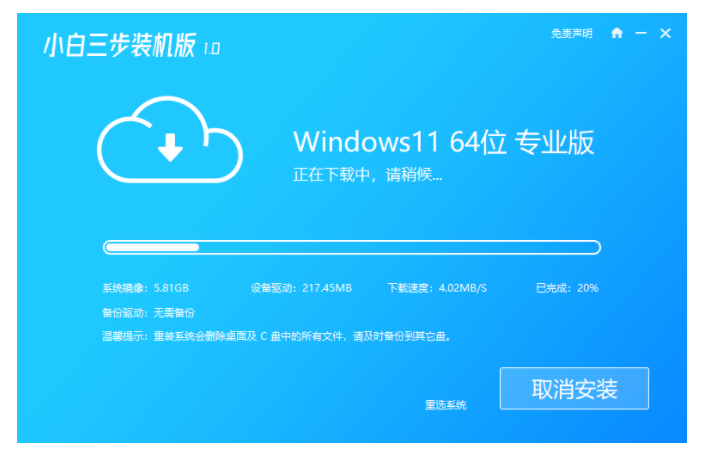
3、系统部署完成后,点击立即重启。

4、选择下载火(xiazaihuo.com)PE系统进入。
金山重装系统教程
金山重装系统软件是一款不错的一键重装系统软件,有许多网友都下载使用了金山一键重装系统软件。但是不知道具体怎么用,那快看看小编分享的金山重装系统教程吧!

5、等待软件自动完成系统的安装。

6、安装完成后再次重启,选择重装系统进入。

7、进入系统桌面即完成。

总结:
1、下载并打开下载火(xiazaihuo.com)三步装机版工具,选择想重装的系统。
2、等待自动下载windows11系统镜像并部署环境。
3、系统部署完成后,点击立即重启。
4、选择下载火(xiazaihuo.com)PE系统进入。
5、等待软件自动完成系统的安装。
6、安装完成后再次重启,选择重装系统进入。
7、进入系统桌面即完成。
以上就是电脑技术教程《重装系统软件下载使用教程》的全部内容,由下载火资源网整理发布,关注我们每日分享Win12、win11、win10、win7、Win XP等系统使用技巧!笔记本黑屏怎么办?
笔记本黑屏怎么办?相信很多用户第一时间是不知所措,造成笔记本黑屏的原因有很多,今天小编给大家说说笔记本黑屏怎么办?快来看看吧!






